Windows 安装 MySQL 8.0
1-MySQL 下载
官方:
网盘:
2-MySQL 安装
a、双击 mysql-installer-community-8.0.19.0.msi
安装类型:
- Developer Default:默认安装类型。
- Server only:仅作为服务器。
- Client only:仅作为客户端。
- Full:完全安装类型。
- Custom:用户自定义安装类型。
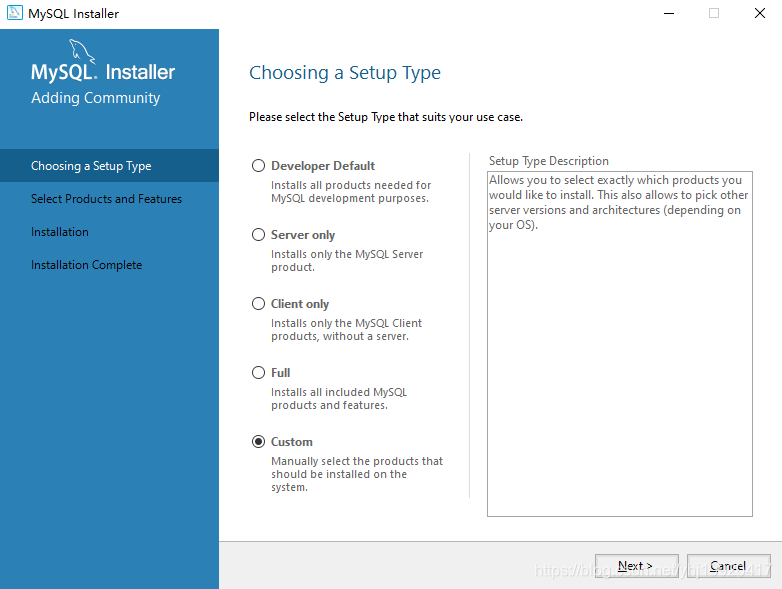
b、选择安装组件
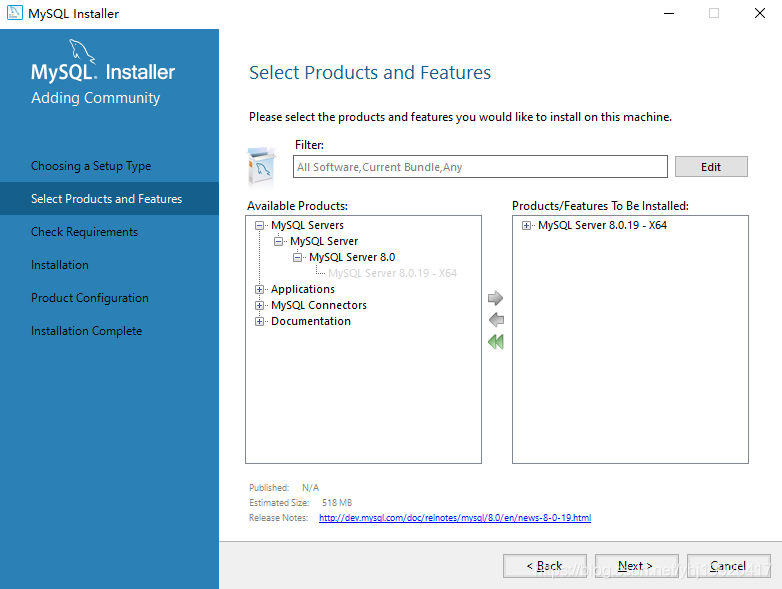
c、Execute
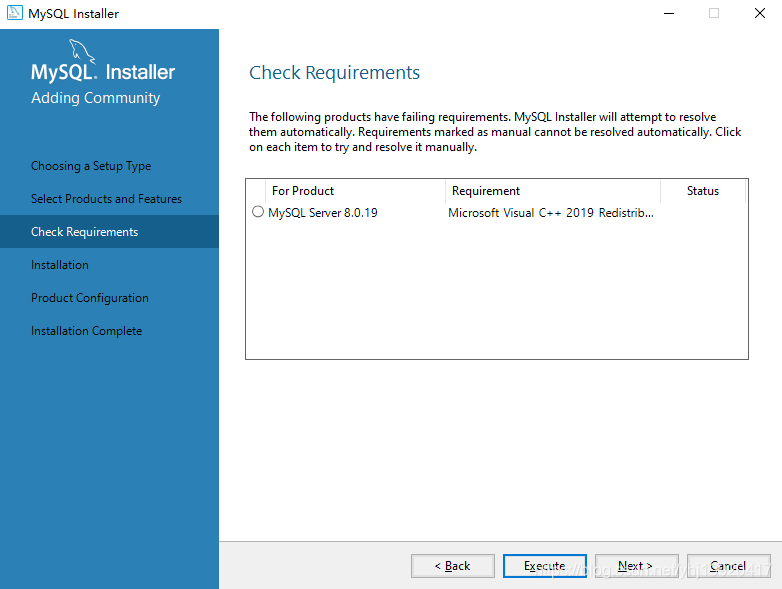
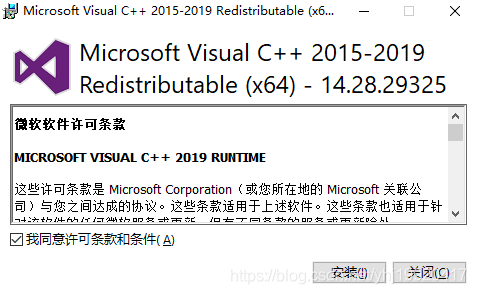
d、Next
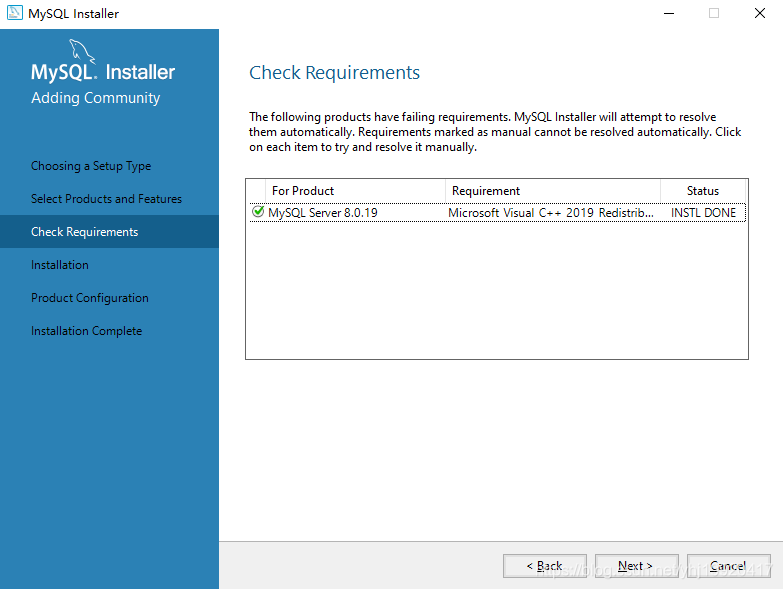
e、Execute
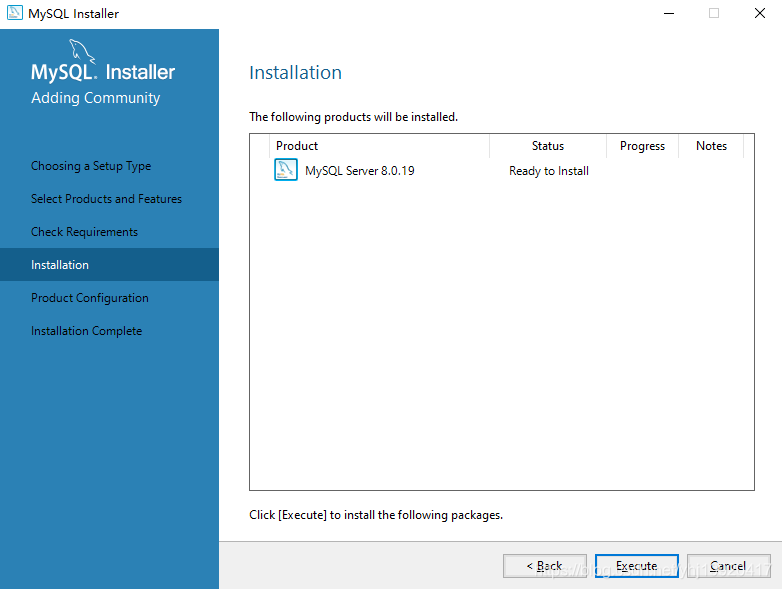
f、Next
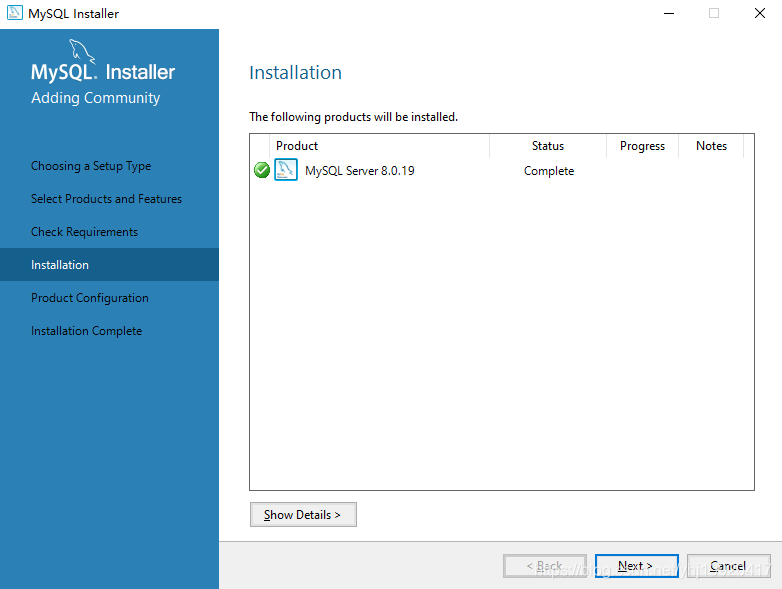
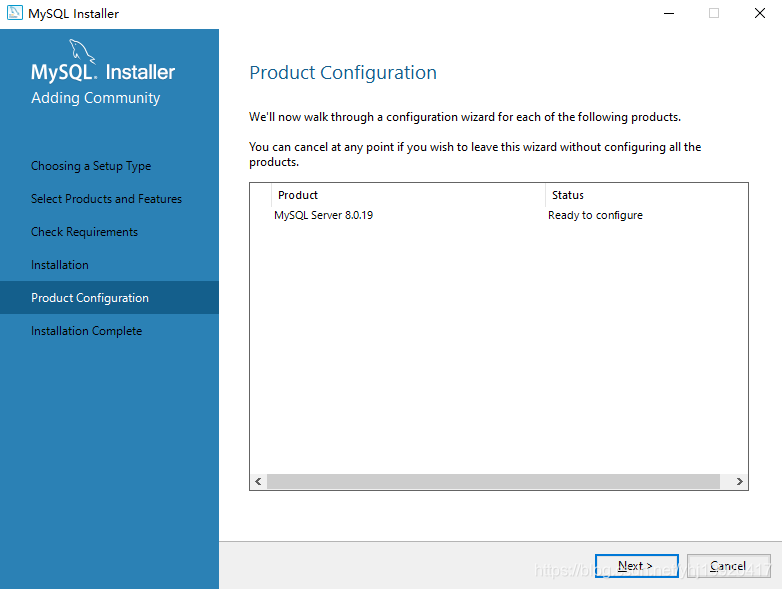
g、Next
- standalone MySQL Server / Classic MySQL Replication:独立的 MySQL 服务器/经典 MySQL 复制。
- InnoDB Cluster Sandbox Test Setup(for testing only):Innodb 集群沙箱测试设置(仅用于测试)。
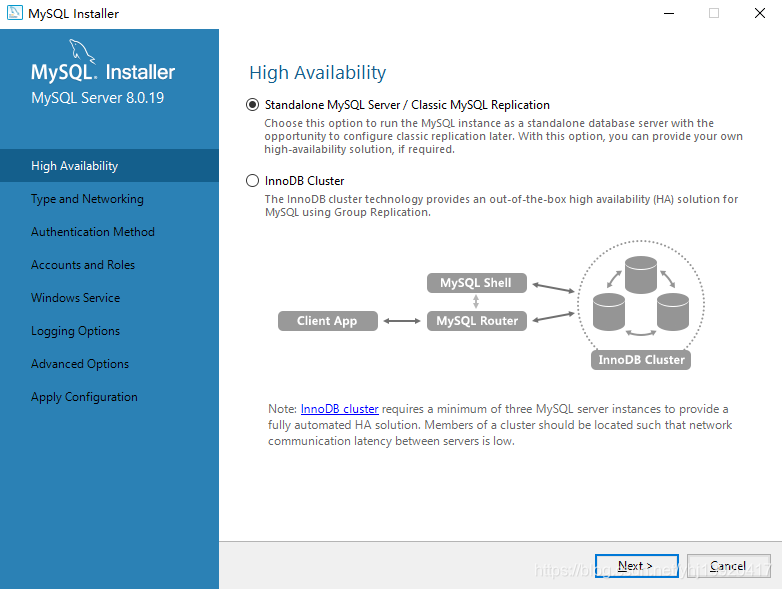
h、Next
- Developer Machine:开发机器(个人用桌面工作站,占用最少的系统资源)。
- Server Machine:服务器(MySQL 服务器可以同其它应用程序一起运行,例如 Ftp、Email、Web 服务器。MySQL 服务器配置成使用适当比例的系统资源)。
- Dedicated MySQL Server Machine:专用MySQL服务器(该选项代表只运行 MySQL 服务的服务器。假定运行没有运行其它应用程序。MySQL 服务器配置成使用所有可用系统资源)。
一般 Web 服务器选择 Server Machine,个人电脑选择 Developer Machine。
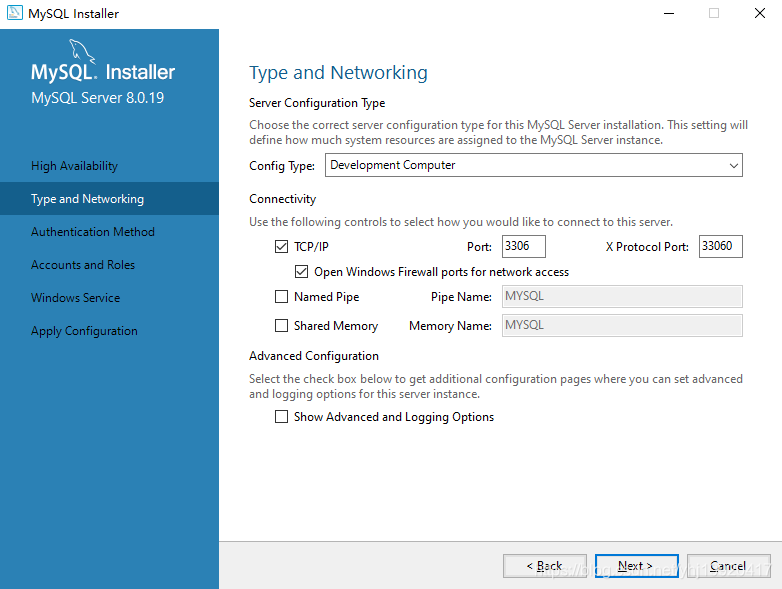
i、Next
使用强密码加密授权(推荐)
- MySQL 8.0 提供新的授权方式,采用 SHA256 基础的密码加密方法。
- MySQL 8.0 需要新版本的 connector,目前 Connector/J 最新的是 8.0。
- 如果客户端和应用程序不能更新来支持这种新授权方法,可以选择使用传统方法。
传统授权方法(保留5.x版本兼容性)
以下情况考虑传统授权方法:
- 应用程序无法升级来使用 MySQL 8.0 的 connector 和 driver(连接器和驱动)。
- 现存应用程序重编译是不可行的。
- 新版的、特定语言的 connector、driver 还不可用。
无特殊需求还是选择以前的加密方式,刚出 MySQL8.0,第三方客户端基本都不支持这种加密方式,但是自带的命令行支持。
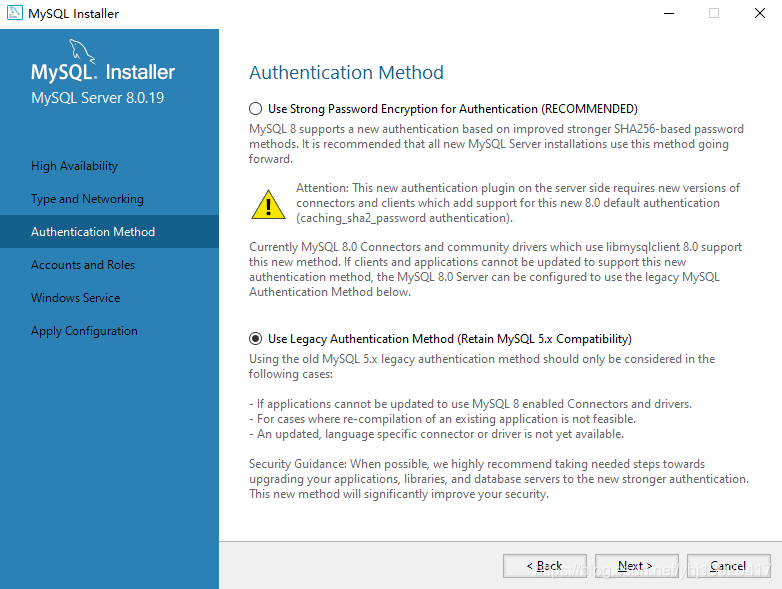
j、Next
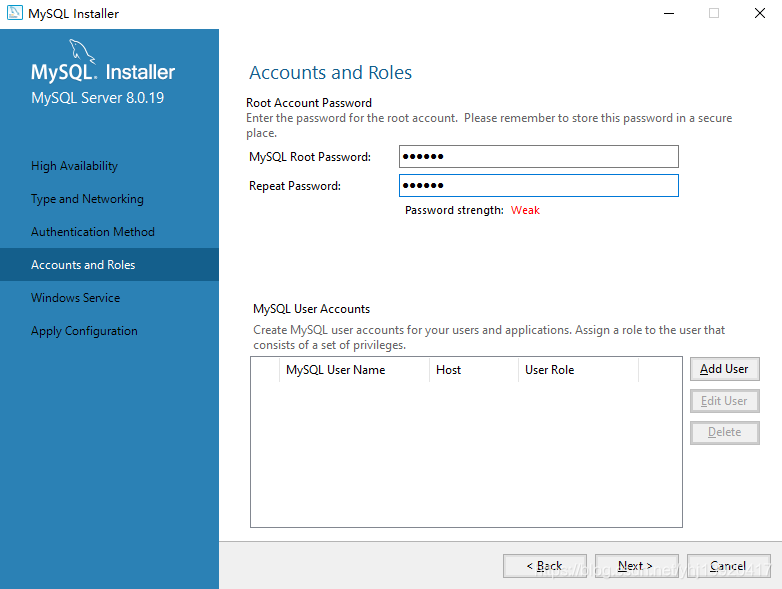
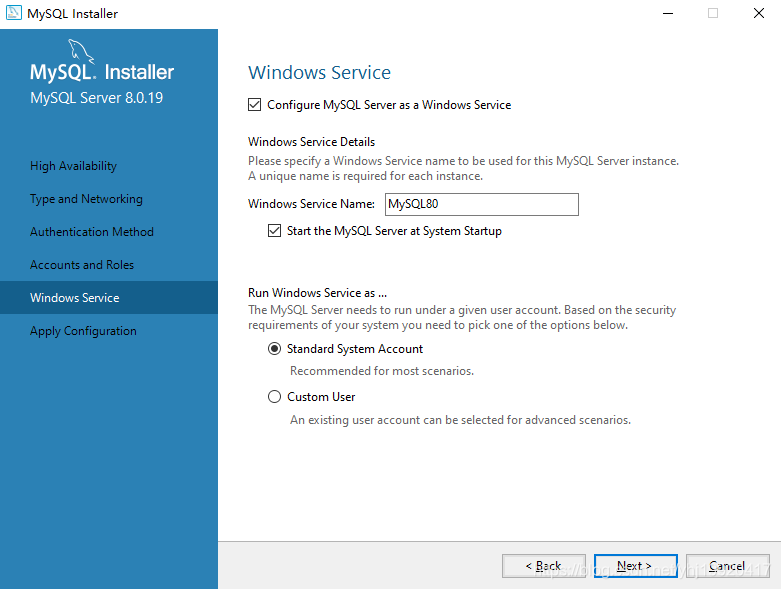
k、Execute
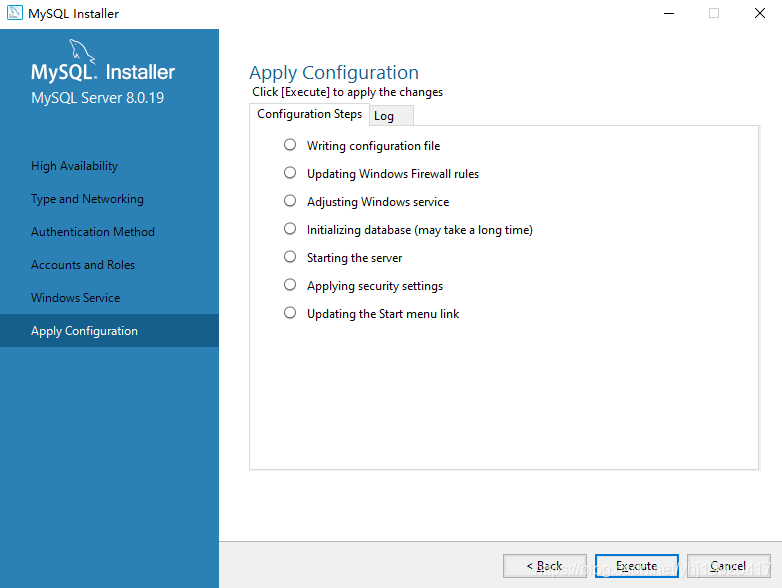
若出现错误,参考:Windows 安装 MySQL 8.0 问题
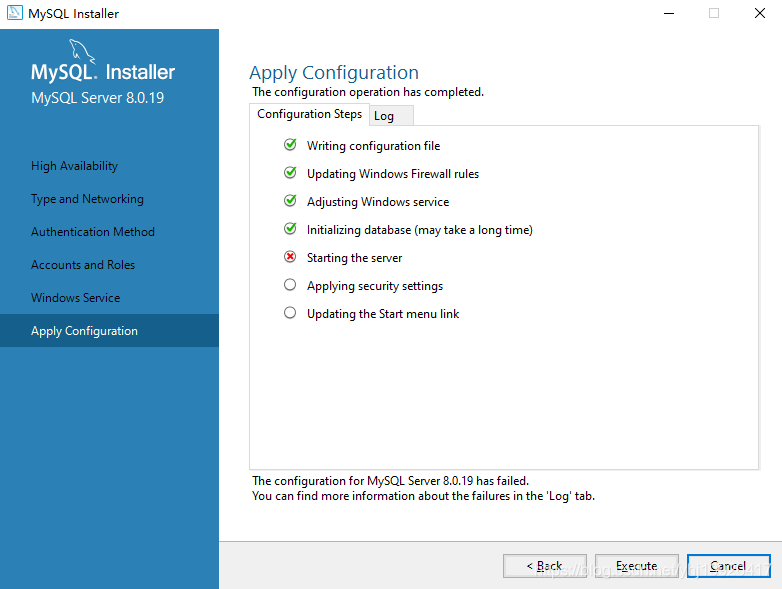
l、Finish
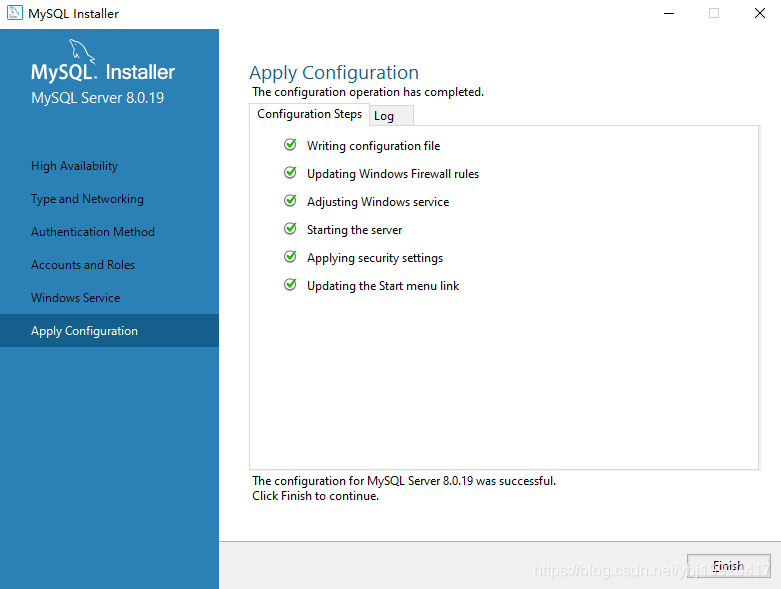
m、Next
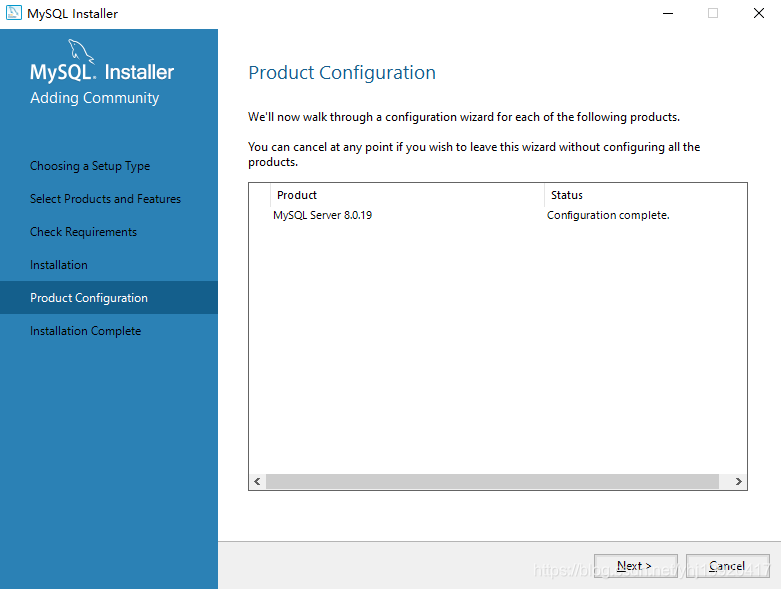
n、Finish
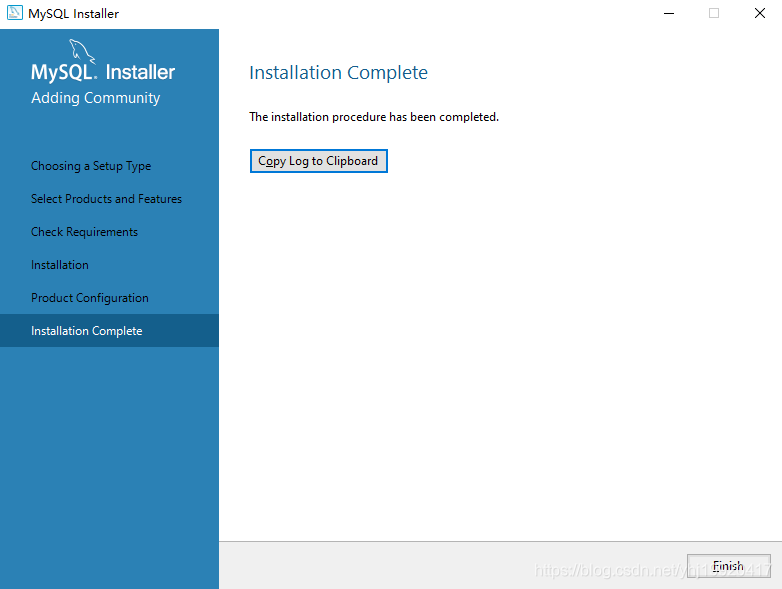
o、验证 MySQL 安装
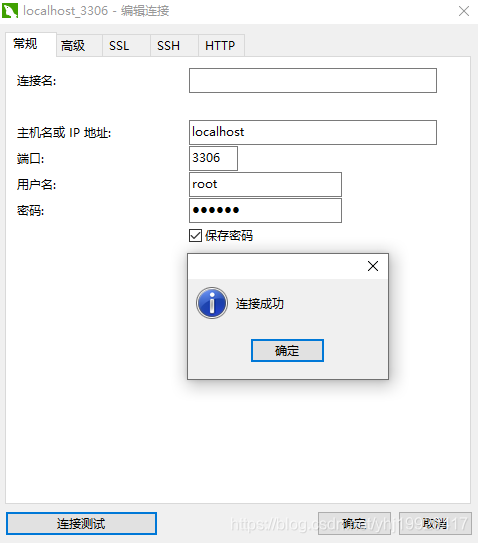





















 1万+
1万+











 被折叠的 条评论
为什么被折叠?
被折叠的 条评论
为什么被折叠?








